Почему мой Интернет продолжает отключаться каждые несколько минут?
Много неудобств доставляет ежечасное отключение интернета . (Internet)Поскольку в настоящее время нам требуется Интернет для доступа почти ко всем приложениям, пользователи расстраиваются, когда сталкиваются с этой проблемой. Вы чувствуете себя оторванным от мира, когда интернет снова и снова отключается. В этой статье мы ответим на вопрос: почему мой интернет постоянно отключается каждые несколько минут( why my internet keeps disconnecting every few minutes ) , а затем исправляем то же самое. Итак, продолжайте читать!

Почему мой Интернет продолжает отключаться каждые несколько минут(Keeps Disconnecting Every Few Minutes) ?
Понимание причин, вызывающих указанную проблему, важно, чтобы избежать повторения той же проблемы.
- Низкая скорость сети:(Slow Network Speed:) когда ваше подключение к Интернету не на оптимальном уровне, соединение прерывается чаще.
- Модем не подключается к интернет-провайдеру:(Modem not connecting with Internet Provider: ) если ваш модем неправильно взаимодействует с интернет-провайдером(Internet Service Provider) ( ISP ) или имеет проблемы совместимости, вы можете столкнуться с такими проблемами.
- Устаревший Wi-Fi-маршрутизатор.(Outdated Wi-Fi Router: ) Если у вас старый маршрутизатор, который не поддерживает более новые версии, подключение к Интернету будет медленным.
- Сломанные кабели:(Broken Cables: ) даже если скорость вашего интернета очень высока, вы не получите бесперебойного обслуживания, если провода старые или повреждены.
- Устаревшие драйверы:(Outdated Drivers: ) если драйверы не обновлены до последней версии, элементы в сети не смогут установить правильное соединение.
Теперь, когда вы понимаете различные причины, из-за которых мой интернет постоянно отключается каждые несколько минут, давайте обсудим различные методы, чтобы исправить то же самое.
Способ 1: обновить или переустановить сетевые драйверы
(Method 1: Update or Reinstall Network Drivers
)
Чтобы решить проблему с подключением к Интернету в вашей системе, попробуйте обновить или переустановить драйверы до последней версии, соответствующей сети. Следуйте инструкциям ниже.
Способ 1A: обновить драйверы(Method 1A: Update Drivers)
1. Нажмите клавишу Windows(Windows key) и введите « Диспетчер устройств(Device Manager) » в строке поиска. Запустите Диспетчер устройств(Device Manager) из результатов поиска.
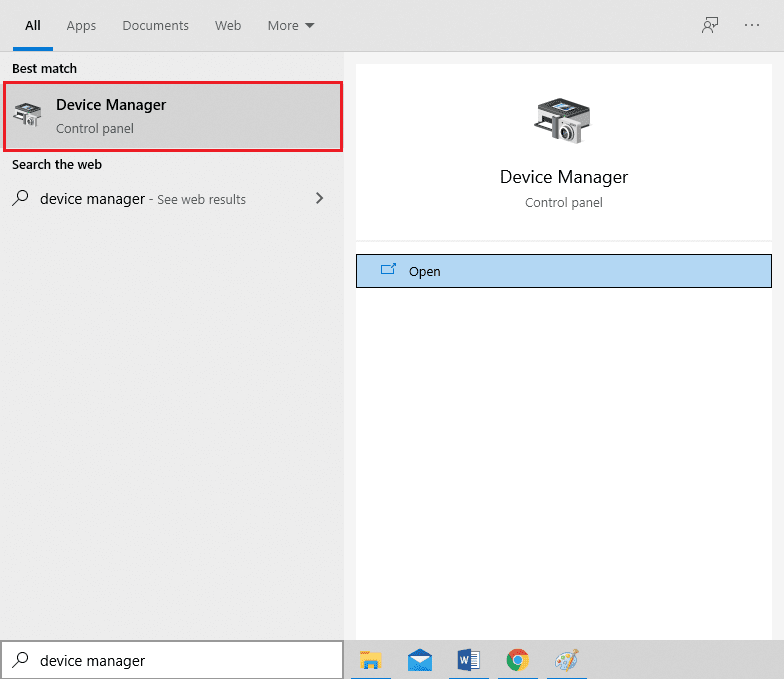
2. Дважды щелкните Сетевые адаптеры(Network adapters) , чтобы развернуть меню.
3. Теперь щелкните правой кнопкой мыши сетевой адаптер( network adapter ) , который вы хотите обновить, и выберите « Обновить драйвер»,(Update driver, ) как показано на рисунке.

4. Щелкните Автоматический поиск драйверов,(Search automatically for drivers,) как показано на рисунке.

5А. Теперь драйвера будут обновляться до последней версии, если они не обновлены. Следуйте инструкциям на экране для того же.
5Б. В противном случае на экране появится сообщение: Лучшие драйверы для вашего устройства уже установлены(The best drivers for your device are already installed) . Нажмите « Закрыть(Close ) » , чтобы выйти из окна.

6. Перезагрузите компьютер(Restart your PC) и проверьте, устранена ли проблема с подключением.
Способ 1B: переустановите драйверы(Method 1B: Reinstall Drivers )
1. Перейдите к Device Manager > Network Adapters , выполнив описанные выше действия.
2. Теперь щелкните правой кнопкой мыши сетевой адаптер(network adapter) и выберите « Удалить устройство(Uninstall device) », как показано на рисунке.

3. Установите флажок Удалить программное обеспечение драйвера для этого устройства(Delete the driver software for this device) и подтвердите предупреждение, нажав Удалить(Uninstall) .
4. Теперь загрузите драйверы(download the drivers) вручную через веб- сайт производителя,(manufacturer website) например , Intel или Realtek .
5. Затем следуйте инструкциям на экране,(on-screen instructions) чтобы установить драйвер после запуска исполняемого файла.
Примечание.(Note:) При установке драйвера на ваше устройство система может перезагружаться несколько раз.
Читайте также: (Also Read:) Windows не удалось найти драйвер для сетевого адаптера [РЕШЕНО](Windows could not find a Driver for your Network Adapter [SOLVED])
Способ 2: сброс конфигурации сети(Method 2: Reset Network Configuration)
Сброс конфигурации сети разрешит несколько конфликтов, включая очистку поврежденного кеша и данных DNS . Настройки сети будут сброшены(network settings will be reset) в исходное состояние, и вам будет присвоен новый IP-адрес от роутера. Вот как можно исправить проблему с отключением Интернета(Internet) каждые несколько минут в Windows 10 путем сброса конфигурации сети:
1. Запустите командную строку от имени администратора(Command Prompt as an administrator) , выполнив поиск cmd в строке поиска(Search bar) , как показано.
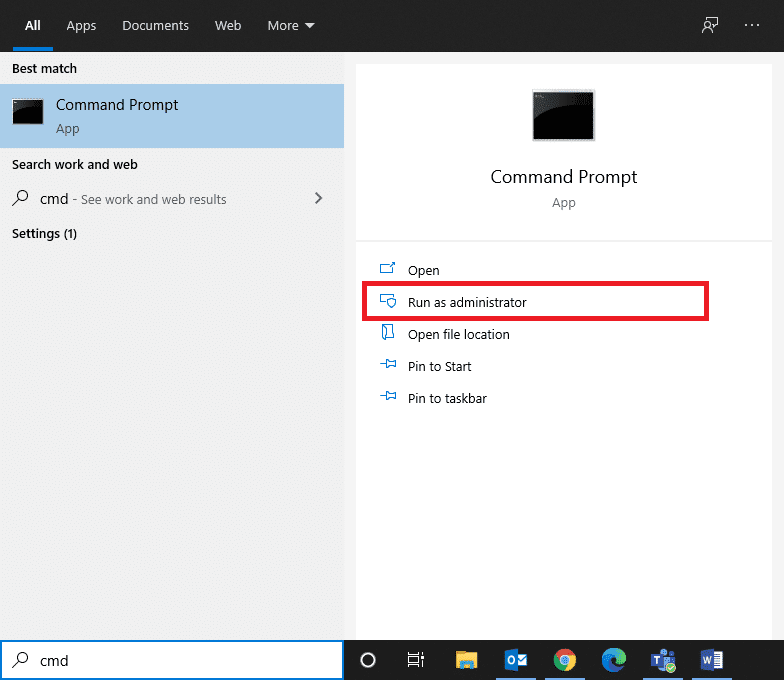
2. Теперь введите следующие команды одну за другой и нажмите Enter .
netsh winsock reset netsh int ip set dns ipconfig /flushdns ipconfig /renew

3. Перезагрузите(Restart ) систему и проверьте, решена ли проблема сейчас.
Способ 3: Запустите средство устранения неполадок Windows(Method 3: Run Windows Troubleshooter)
Встроенное средство устранения неполадок Windows(Windows Troubleshooter) перезагружает службы (Services)Центра обновления Windows(Windows Update) , очищая весь кеш загрузки в системе и переименовывая папку распространения программного обеспечения . (Software Distribution)Следуйте приведенным инструкциям, чтобы запустить средство устранения неполадок и устранить проблему с отключением от Интернета каждый час:
1. Нажмите клавишу Windows и введите Панель управления( Control Panel) в строке поиска.
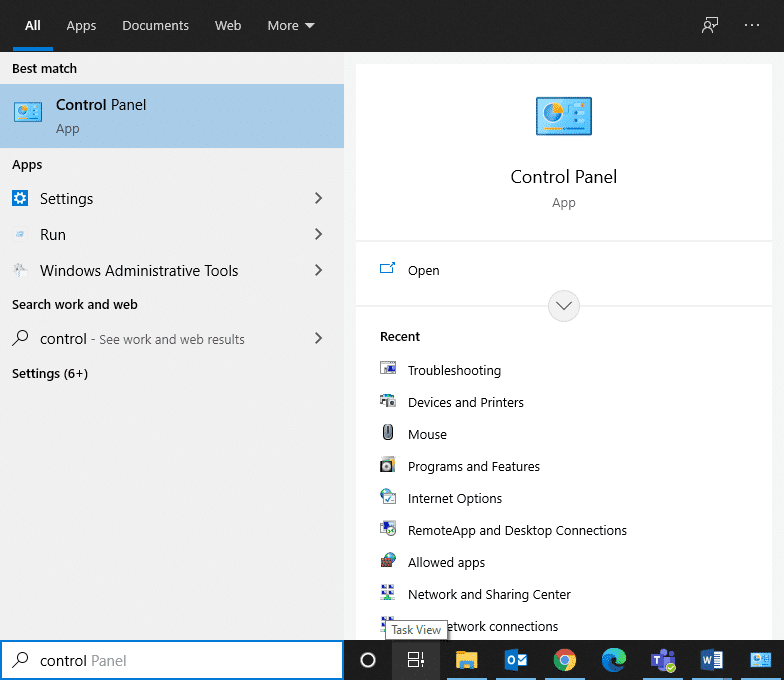
2. Откройте панель управления(Control Panel) из результатов поиска. Установите View by > Large icons и нажмите « Устранение неполадок»,(Troubleshooting, ) как показано на рисунке.

3. Затем нажмите « Просмотреть все(View all ) » на левой панели.

4. Щелкните Центр обновления Windows(Windows update ) , чтобы запустить средство устранения неполадок обновления Windows .

5. Затем нажмите «Дополнительно(Advanced) », как показано на рисунке.
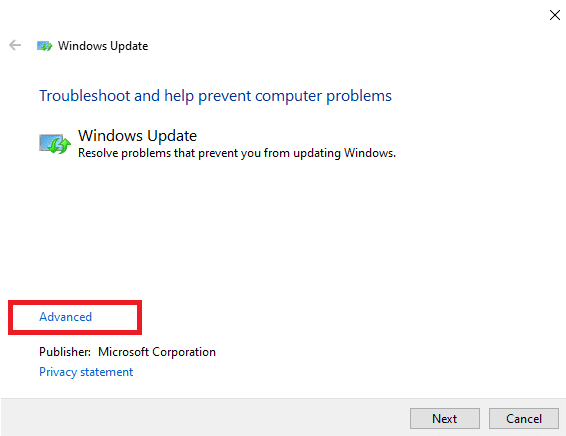
6. Установите флажок Автоматически применять ремонт(Apply repairs automatically) и нажмите Далее(Next) . Это позволит операционной системе Windows автоматически находить и исправлять ошибки.

7. Следуйте инструкциям на экране,(on-screen instructions) чтобы завершить процесс устранения неполадок.
Читайте также: (Also Read:) 3 способа объединить несколько подключений к Интернету(3 Ways to Combine Multiple Internet Connections)
Однако, если в вашей системе не обнаружено проблем, перейдите к методам устранения неполадок маршрутизатора, перечисленным ниже.
Method 4: Reset your Router/Modem
Интернет отключается каждый час. Проблема может быть решена просто путем перезагрузки маршрутизатора. Это простое решение, которое работает в большинстве случаев. Вот несколько шагов, чтобы реализовать то же самое.
- Отключите(Unplug) маршрутизатор от электрической(Power) розетки. Подождите(Wait) некоторое время и снова подключите(reconnect) маршрутизатор.
- Проверьте, исправлена ли ошибка сейчас. В противном случае нажмите кнопку « Сброс(Reset) » , чтобы сбросить его и обновить соединение.

Способ 5: проверьте разъемы(Method 5: Check Connectors)
Соединители являются важными компонентами кабелей, которые необходимы для правильного подключения к Интернету. Причиной этой проблемы могут быть плохо закрепленные кабельные соединения. Поэтому(Therefore) всегда:
- Убедитесь, что все разъемы надежно закреплены(connectors are tightly held up) кабелем и находятся в хорошем состоянии.
- Проверьте разъемы на наличие повреждений и при необходимости замените их (replace them).(if necessary.)

Читайте также: (Also Read:) Следите за скоростью интернета на панели задач в Windows(Keep Track Of The Internet Speed On Your Taskbar In Windows)
Способ 6: сброс настроек сети(Method 6: Reset Network Settings)
Несколько сетевых настроек, таких как настройки DNS , настройки VPN и т. д., управляют подключением к Интернету.
1. Отключите или удалите VPN-клиент(Disable or Uninstall VPN client) , если он установлен на вашем ПК. Используйте только проверенные VPN- клиенты, такие как Nord VPN или Express VPN .

2. Запустите онлайн-тест скорости,(online speed test) чтобы узнать текущий уровень скорости сети, и соответствующим образом измените свою подписку.

Способ 7: обратитесь к интернет-провайдеру(Method 7: Contact Internet Service Provider)
- Если вы не можете получить доступ к какому-либо конкретному домену в сети, это происходит потому, что интернет- провайдер(ISP) часто блокирует соединение. Итак, обратитесь к своему интернет-провайдеру(contact your Internet Service Provide) и проверьте, нет ли каких-либо прерываний с его стороны.
- Кроме того, вы можете переключить полосу пропускания(switch bandwidth) с 2,4 ГГц на 5 ГГц или наоборот.
- Кроме того, попросите их обновить маршрутизатор( router update) , если вы используете маршрутизатор, несовместимый с версией Wi-Fi, поддерживаемой вашим устройством. Например, если ваше устройство поддерживает Wi-Fi 6, но ваш маршрутизатор поддерживает только Wi-Fi 4, соединение будет медленным. Поэтому вам необходимо иметь маршрутизатор, использующий протоколы Wi-Fi 5 или Wi-Fi 6, чтобы обеспечить правильное соединение.
Примечание. (Note:) Убедитесь(Make) , что модем одобрен вашим интернет-провайдером(Internet Service Provider) .
Рекомендуемые:(Recommended:)
- Как решить проблему с туннелем Hamachi(How to Fix Hamachi Tunnel Problem)
- Как перейти в полноэкранный режим в Google Chrome(How to Go Full-Screen in Google Chrome)
- Почему мой компьютер с Windows 10 работает так медленно?(Why is My Windows 10 Computer So Slow?)
- Как ограничить скорость Интернета или пропускную способность пользователей WiFi(How to Limit Internet Speed or Bandwidth of WiFi Users)
Мы надеемся, что это руководство было полезным, и вы смогли решить проблему с отключением Интернета каждые несколько минут . (Internet keeps disconnecting every few minutes)Дайте нам знать, какой метод работал для вас лучше всего. Кроме того, если у вас есть какие-либо вопросы/предложения относительно этой статьи, не стесняйтесь оставлять их в разделе комментариев.
Related posts
Fix USB Keeps Disconnecting and Reconnecting
Fix Wireless Router Keeps Disconnecting Or Снижение
Fix Avast Behavior Shield Keeps Turning Off
Fix Folder Keeps Reverting в Read только на Windows 10
Fix Print Spooler Keeps Остановка на Windows 10
Fix Unable открыть Local Disk (C :)
Fix task image поврежден или был подделан
5 Ways, чтобы начать свой компьютер в Safe Mode
Как удалить или Сбросить BIOS Password (2021)
Как создать System Image Backup в Windows 10
Как Fix Application Error 0xc0000005
Fix NVIDIA Control Panel не открывается
Fix Windows 10 Taskbar не пряча
Принтер по умолчанию продолжает меняться [решено]
Отключить Zoom Feature в Windows 10
Fix Black Desktop Background в Windows 10
Fix Windows Update Error Code 0x80072efe
Fix Steam Keeps Crashing
Исправление Microsoft Teams продолжает перезапускаться (2022)
ИСПРАВЛЕНИЕ: контроллер Xbox продолжает отключаться
